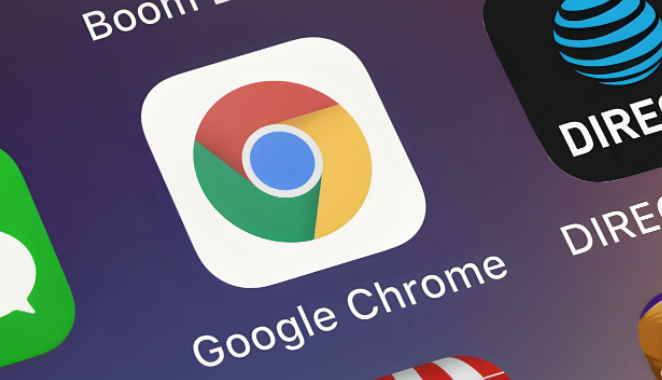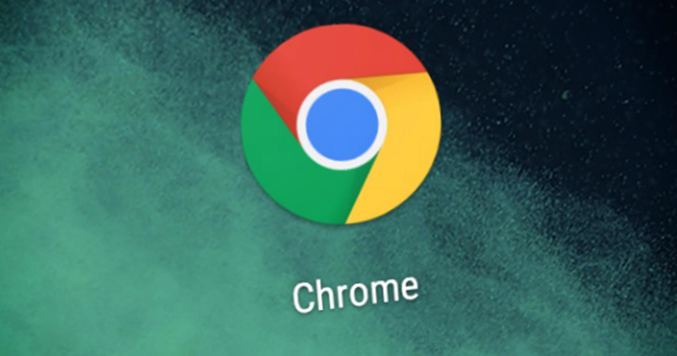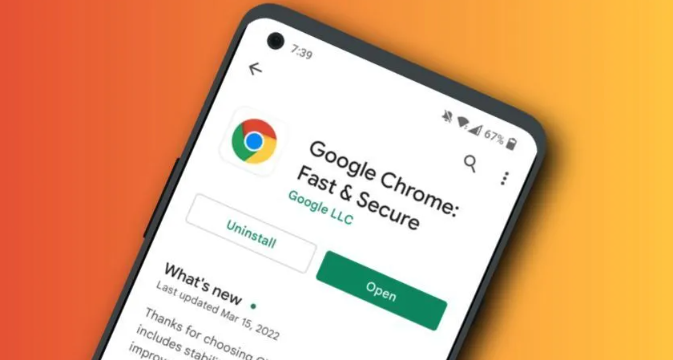1. 检查插件与浏览器的版本兼容性:查看插件官网或相关说明,确认该插件支持的Chrome浏览器版本范围。若插件已过时不支持当前浏览器版本,可联系开发者询问是否有升级计划,或寻找替代插件。
2. 更新插件:在Chrome浏览器中,点击右上角的三个点,选择“更多工具”,然后点击“扩展程序”。在扩展程序页面中,找到需要更新的插件,点击插件下方的“更新”按钮(如果有的话)。或者在插件的设置页面中查找更新选项。
3. 更新浏览器版本:进入Chrome浏览器的设置页面,找到“关于Chrome”选项,点击“检查更新”,将浏览器更新至最新版本,以确保与插件兼容。
4. 尝试强制安装:在Chrome浏览器的地址栏输入“chrome://flags/”,打开实验性功能页面,搜索“旧版扩展程序支持”,将其设置为“启用”,然后重启浏览器,再次尝试安装插件。不过此方法可能存在一定风险,可能会导致插件部分功能无法正常使用或出现其他兼容性问题。
5. 检查插件文件完整性:重新下载插件安装包,确保下载过程中没有出现中断或文件损坏的情况。有时文件损坏也可能导致版本不匹配的提示。
6. 清除浏览器缓存和数据:点击右上角的三个点图标,选择“设置”,在设置页面中找到“隐私与安全”部分,点击“清除浏览数据”,勾选“缓存的图片和文件”以及“Cookie和其他网站数据”,然后点击“清除数据”按钮。清除完成后,关闭并重新打开浏览器,再次尝试安装插件。
7. 回滚浏览器版本:如果插件没有更新或者更新后仍然不兼容,且该插件对你非常重要,你可以考虑回滚Chrome浏览器到较低版本。不过这可能会带来一些安全风险和缺失新功能的问题,并且操作相对复杂,需要先卸载当前的Chrome浏览器,然后从官方渠道或其他可靠来源下载旧版本的安装包进行安装。
8. 寻找替代插件:如果插件没有更新或者更新后仍然不兼容,可以尝试禁用或卸载该插件,寻找替代的插件。在Chrome网上应用店中搜索具有类似功能的插件,选择评价较高、兼容性较好的插件进行安装和使用。
9. 联系插件开发者:如果问题仍然存在,可以联系插件的开发者,反馈问题并寻求解决方案。在插件的官方网站或相关信息中查找开发者的联系方式,如电子邮件、论坛等,向他们详细说明你遇到的问题,包括Chrome浏览器的版本和插件的版本等信息。